在上一课中,您在“法线”模式下向“合成”贴图添加了层。在此模式下,各层之间不会发生混合:可见性仅由各层的 Alpha 通道决定。
在混合模式下,通过选择顶层中的像素与底层中像素的交互方式,可以产生有趣的合成效果。在本课中,将使用两种混合技术来向合成贴图中添加更多层。
设置课程:
- 在上一节课的基础上继续,或打开 composite_first_textures.max 。
使用“相乘”混合将污垢添加到门的底部:
- 在“板岩材质编辑器”中,双击“合成贴图”节点查看其参数。
- 在“合成层”卷展栏顶部,单击
 (添加新层)。
(添加新层)。 - 将某个“位图”节点从“浏览器”拖动到活动视图。
3ds Max 打开一个文件对话框。
在文件对话框上,选择 dirt-bottom.jpg ,然后单击“打开”。
此文件会在门的底部显示污垢。
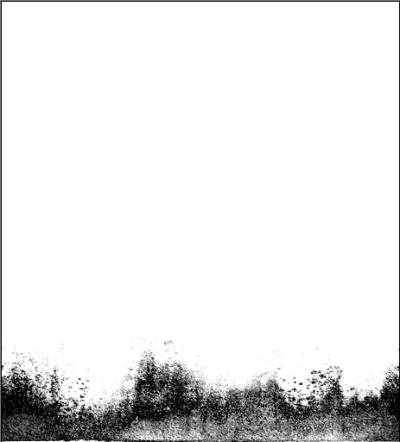
第一次混合操作中使用的位图
- 将新“位图”节点连线到“合成”贴图的“第四层”组件。
此文件为一个无 Alpha 通道的 .jpg 图像。它会完全暗化其下的所有层。
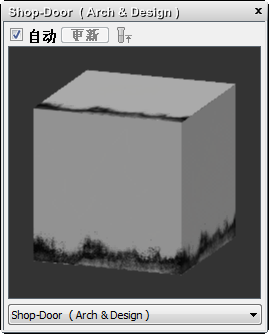
- 在“第四层”卷展栏上,打开“混合模式”下拉列表。
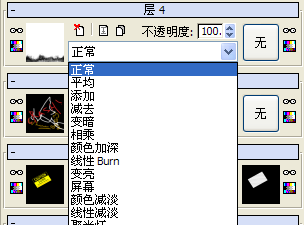
除我们一直在使用的“法线”模式之外,还可以采用多种其他方法来混合层。
- 通过从该列表中选择几个选项来试用混合技术。
这些选项与诸如 PhotoShop 和 Combustion 之类的绘制程序提供的选项类似。有关每个混合选项的作用的描述,请参见合成贴图。
- 从列表中选择“相乘”。

使用“相乘”进行的第一个混合操作
此选项会倍增合成中所有层的颜色值。非白色通道具有小于 1.0 的值,因此倍增会导致产生较深的颜色,现在您将修正这一情况。
- 在“第四层”卷展栏上,将“不透明度”值更改为 80.0,然后按 Enter 键。
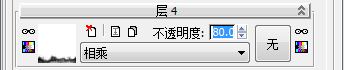
降低顶层的不透明度会导致锈垢色调变浅。

使用“线性 Burn”混合将污垢添加到门的顶部:
- 在“合成层”卷展栏顶部,单击
 (添加新层)。
(添加新层)。 - 将某个“位图”节点从“浏览器”拖动到活动视图。
3ds Max 打开一个文件对话框。
在文件对话框上,选择 dirt-top.jpg ,然后单击“打开”。
此文件会在门的顶部显示污垢。

第二次混合操作中使用的位图
- 将新“位图”节点连线到“合成”贴图的“第五层”组件。
此文件也是一个 .jpg 图像,该图像会将其下的所有层完全变暗。
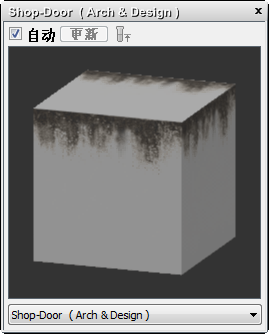
- 在“第五层”卷展栏上,从“混合模式”下拉列表中选择“线性 Burn”。
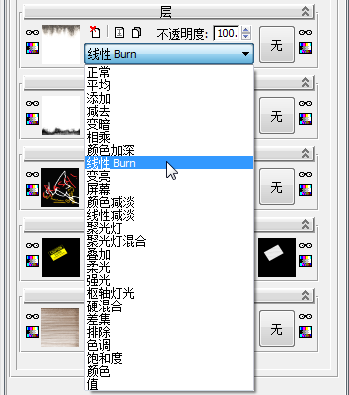
“线性 Burn”混合会将新污垢贴图与基本层结合在一起。

使用线性 Burn 的第二次混合操作
“线性 Burn”会将顶层中的像素颜色与基本层中的颜色结合在一起。“第五层”的颜色越暗,效果越显著:因此,默认混合太暗。
- 在“第五层”卷展栏上,将“不透明度”值更改为 70.0,然后按 Enter 键。

现在,门顶部的污垢(如底部的污垢一样),会与其他纹理很好地混合在一起。

向合成贴图中添加凹凸信息:
- 最小化“板岩材质编辑器”。
- 激活 Camera01 视图,然后在主工具栏上,单击
 (渲染产品)。
(渲染产品)。 
快门会显示良好的细节,但是在带有阴影的渲染中,其波状曲面缺乏深度。可通过添加 shutters.jpg 贴图的凹凸信息来解决此问题。
- 在渲染帧窗口上,单击
 (克隆渲染帧窗口)。
(克隆渲染帧窗口)。 - 还原“板岩材质编辑器”(按 M 键)。
- 在“板岩材质编辑器”中,单击
 (最大化显示)以显示整个材质树,然后按 L 键来排列布局。
(最大化显示)以显示整个材质树,然后按 L 键来排列布局。 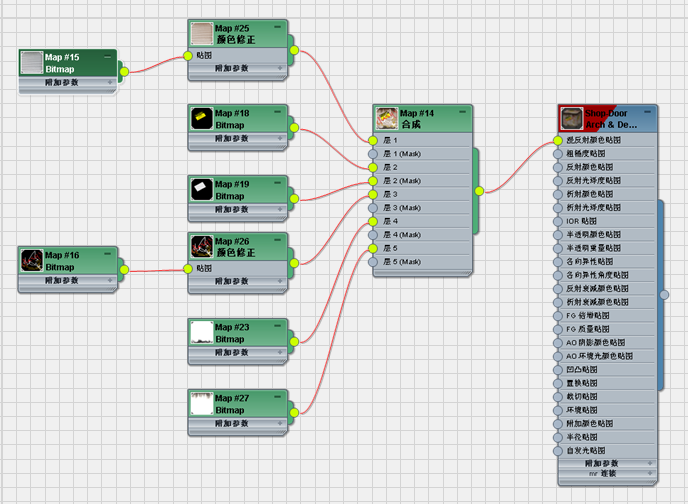
- 将原始“位图”节点(即,包含
shutters.jpg
,位于左上方的节点)关联到 Shop Door 材质节点的“凹凸贴图”组件。
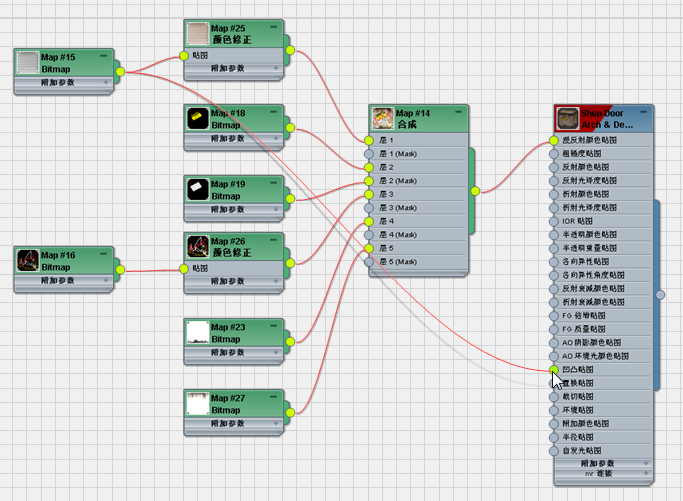
- 双击 Shop Door 材质节点查看其参数。
- 扩展“特殊用途贴图”卷展栏。“凹凸”贴图的底部应显示已指定的
shutters.jpg
。将数量值(“凹凸”复选框右侧的数值字段)更改为 3.0。
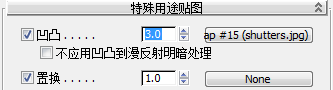
预览中的效果有点儿夸大了。

-
 再次渲染 Camera01 视口并将结果与克隆的渲染帧进行比较。
再次渲染 Camera01 视口并将结果与克隆的渲染帧进行比较。 
完全合成的百叶门,利用凹凸贴图进行了渲染
卷闸门不再具有平面效果,并且看起来更三维化。
保存所做的工作:
- 将场景保存为 my_pawnshop_composite.max。
如果您愿意,可
 打开 composite_completed.max,并将您的作品与本教程中已完成的场景文件进行比较。
打开 composite_completed.max,并将您的作品与本教程中已完成的场景文件进行比较。 - 如果在本教程的开头禁用了“使用真实世界纹理坐标”选项,则请在主菜单中,转至“自定义”
 “首选项”
“首选项” “常规”面板
“常规”面板  “纹理坐标”组并重新启用该选项。
“纹理坐标”组并重新启用该选项。
保存所做的工作:
- 将场景保存为 my_shop_door_completed.max。
小结
在本教程中,您学习了如何创建由多层图像组成的合成贴图。您已使用 Alpha 通道信息和遮罩来控制图像透明度,然后使用了混合模式作为备用方法,来指定层的合成方式。